สร้างรายงาน Power BI สําหรับเซิร์ฟเวอร์รายงาน Power BI
คุณสามารถจัดเก็บ และจัดการรายงาน Power BI ภายในองค์กรในพอร์ทัลของเว็บ เซิร์ฟเวอร์รายงาน Power BI เหมือนกับที่คุณสามารถจัดเก็บรายงาน Power BI ในระบบคลาวด์ในบริการของ Power BI (https://powerbi.com) คุณสร้างและแก้ไขรายงานใน Power BI Desktop และเผยแพร่ไปยังพอร์ทัลของเว็บ จากนั้น ผู้อ่านรายงานในองค์กรของคุณสามารถดูรายงานได้ในเบราว์เซอร์ หรือในแอป Power BI สําหรับอุปกรณ์เคลื่อนที่บนอุปกรณ์เคลื่อนที่

ต่อไปนี้คือสี่ขั้นตอนด่วนที่ช่วยให้คุณเริ่มต้นใช้งาน
ขั้นตอนที่ 1: ติดตั้ง Power BI Desktop สําหรับเซิร์ฟเวอร์รายงาน Power BI
ถ้าคุณเคยสร้างรายงาน Power BI ใน Power BI Desktop แล้ว คุณเกือบพร้อมที่จะสร้างรายงาน Power BI สําหรับเซิร์ฟเวอร์รายงาน Power BI เราขอแนะนําให้ติดตั้งเวอร์ชันของ Power BI Desktop สําหรับเซิร์ฟเวอร์รายงาน Power BI เพื่อให้คุณทราบว่าเซิร์ฟเวอร์และแอปจะซิงค์กันอยู่เสมอ คุณสามารถมี Power BI Desktop ทั้งสองเวอร์ชันบนคอมพิวเตอร์เครื่องเดียวกัน
ในพอร์ทัลเว็บเซิร์ฟเวอร์รายงาน เลือกดาวน์โหลดลูกศร >Power BI Desktop
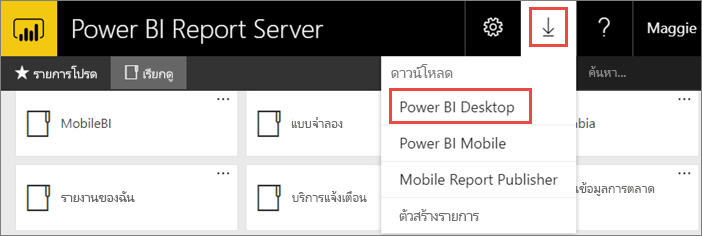
หรือไปที่โฮมเพจเซิร์ฟเวอร์รายงาน Power BI แล้วเลือก ตัวเลือกการดาวน์โหลดขั้นสูง
ในหน้าศูนย์ดาวน์โหลด เลือกดาวน์โหลด
ขึ้นอยู่กับคอมพิวเตอร์ของคุณ เลือก:
PBIDesktopRS.msi (เวอร์ชัน 32 บิต) หรือ
PBIDesktopRS_x64.msi (เวอร์ชัน 64 บิต)
หลังจากที่คุณดาวน์โหลดตัวติดตั้งแล้ว ให้เรียกใช้ตัวช่วยสร้างการติดตั้ง Power BI Desktop
ในตอนท้ายของการติดตั้ง ตรวจสอบเริ่มต้น Power BI Desktop ทันที
ซึ่งเริ่มต้นโดยอัตโนมัติและคุณก็พร้อมที่จะไปต่อ คุณสามารถแจ้งว่าคุณมีเวอร์ชันที่ถูกต้องเนื่องจาก Power BI Desktop (มกราคม 2021) อยู่ในแถบชื่อเรื่อง
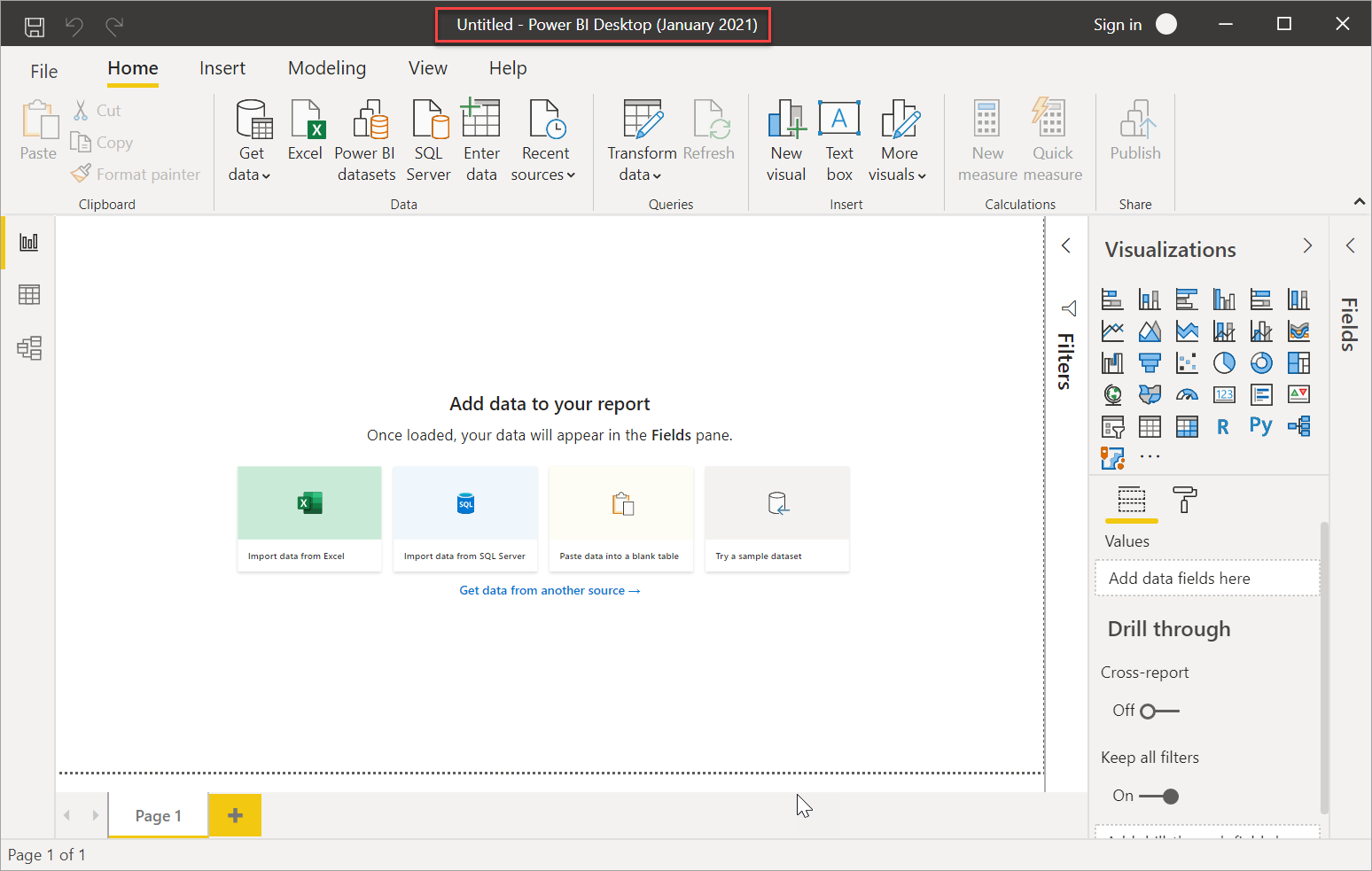
ถ้าคุณไม่คุ้นเคยกับ Power BI Desktop ให้ลองดูวิดีโอบนหน้าจอต้อนรับ
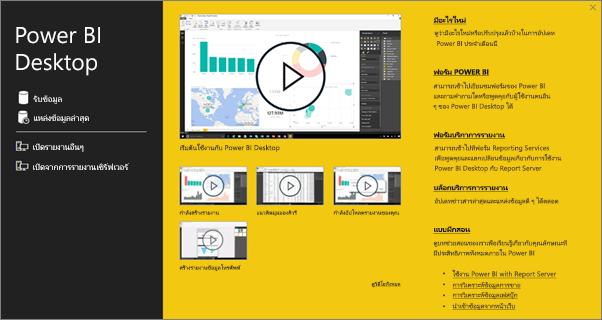
ขั้นตอนที่ 2: เลือกแหล่งข้อมูล
คุณสามารถเชื่อมต่อกับแหล่งข้อมูลที่หลากหลาย อ่านเพิ่มเติมเกี่ยวกับการเชื่อมต่อกับแหล่งข้อมูล
จากหน้าจอยินดีต้อนรับ เลือกรับข้อมูล
หรือบนแท็บ หน้าแรก เลือก รับข้อมูล
เลือกแหล่งข้อมูลของคุณ -- ในตัวอย่างนี้คือ Analysis Services
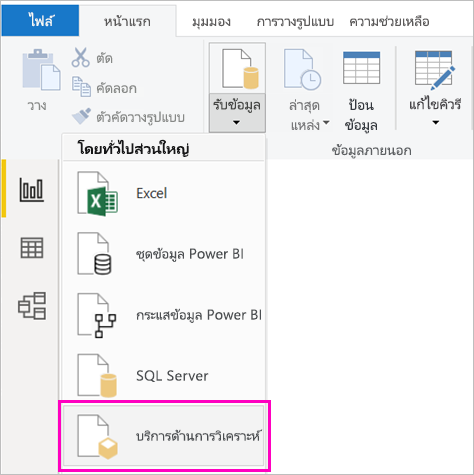
กรอกข้อมูลในเซิร์ฟเวอร์ และฐานข้อมูล (ไม่บังคับ) ตรวจสอบให้แน่ใจว่าเชื่อมต่อถ่ายทอดสดถูก>เลือกตกลง
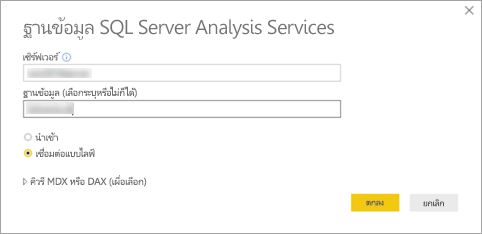
เลือกเซิร์ฟเวอร์รายงานที่คุณจะบันทึกรายงานของคุณ
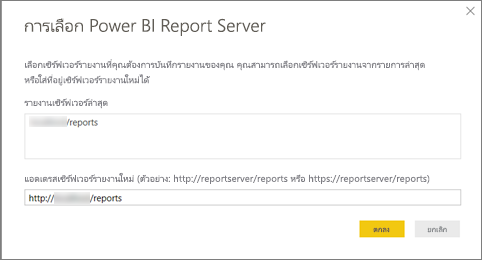
ขั้นตอนที่ 3: ออกแบบรายงานของคุณ
เรื่องสนุกๆ อยู่ในส่วนนี้: คุณจะสร้างวิชวลที่แสดงข้อมูลของคุณ
ตัวอย่างเช่น คุณสามารถสร้างแผนภูมิกรวยของลูกค้าและจัดกลุ่มตามรายได้รายปี
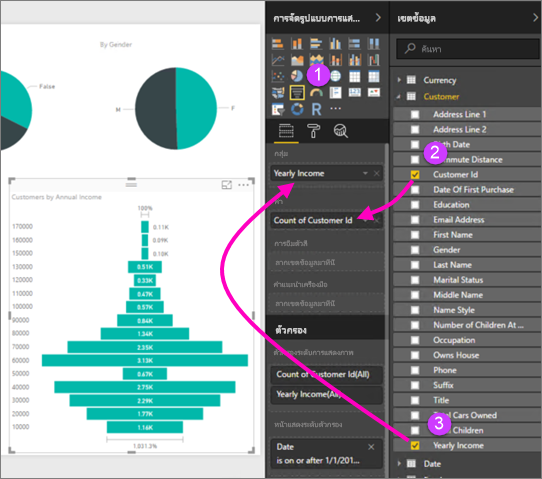
- ใน การแสดงภาพ เลือก แผนภูมิกรวย
- ลากเขตข้อมูลที่จะนับไปยังค่า ถ้าเขตข้อมูลไม่ใช่ตัวเลข Power BI Desktop จะทําการ นับจํานวน ค่าให้โดยอัตโนมัติ
- ลากเขตข้อมูลที่จะจัดกลุ่มไปยังกลุ่ม
อ่านเพิ่มเติมเกี่ยวกับ การออกแบบรายงาน Power BI
หมายเหตุ
วิชวลบางอย่าง เช่น วิชวลรายงานที่มีการแบ่งหน้าจะทํางานกับบริการของ Power BI เท่านั้น การแสดงผลวิชวลเหล่านี้บน เซิร์ฟเวอร์รายงาน Power BI จะทําให้เกิดข้อผิดพลาด "วิชวลที่ไม่รองรับ"
ขั้นตอนที่ 4: บันทึกรายงานของคุณไปยังเซิร์ฟเวอร์รายงาน
เมื่อรายงานของคุณพร้อมแล้ว คุณบันทึกลงในเซิร์ฟเวอร์รายงาน Power BI ที่คุณเลือกในขั้นตอนที่ 2
บนเมนู ไฟล์ ให้เลือก บันทึกเป็น>เซิร์ฟเวอร์รายงาน Power BI
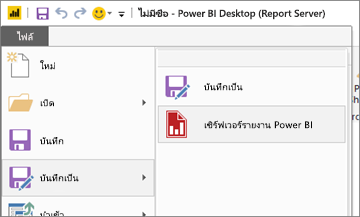
ในตอนนี้ คุณสามารถดูรายงานได้ในพอร์ทัลของเว็บ

หมายเหตุ
หากคุณเลือกที่จะแก้ไขรายงานในอนาคต ข้อมูลรายงานที่คุณเห็นในเดสก์ท็อปจะเป็นข้อมูลที่แคชเสมอเมื่อสร้างรายงานครั้งแรก หากต้องการดูข้อมูลล่าสุดเมื่อแก้ไขรายงาน คุณต้องรีเฟรชข้อมูลในแอปพลิเคชัน Power BI Desktop ของคุณ
เนื้อหาที่เกี่ยวข้อง
Power BI Desktop
มีทรัพยากรที่ยอดเยี่ยมมากมายสําหรับการสร้างรายงานใน Power BI Desktop ลิงก์นี้เป็นจุดเริ่มต้นที่ดี
- เริ่มต้นใช้งาน Power BI Desktop
- การเรียนรู้ตามคําแนะนํา: สํารวจ Power BI Desktop
เซิร์ฟเวอร์รายงาน Power BI
มีคำถามเพิ่มเติมหรือไม่? ลองถามชุมชน Power BI
คำติชม
เร็วๆ นี้: ตลอดปี 2024 เราจะขจัดปัญหา GitHub เพื่อเป็นกลไกคำติชมสำหรับเนื้อหา และแทนที่ด้วยระบบคำติชมใหม่ สำหรับข้อมูลเพิ่มเติม ให้ดู: https://aka.ms/ContentUserFeedback
ส่งและดูข้อคิดเห็นสำหรับ